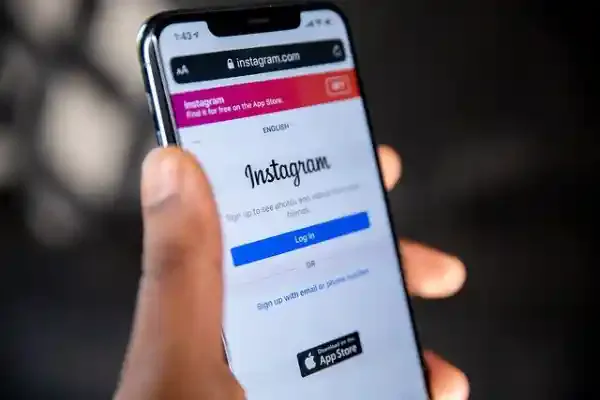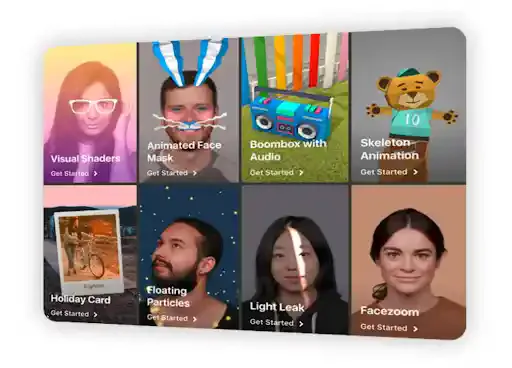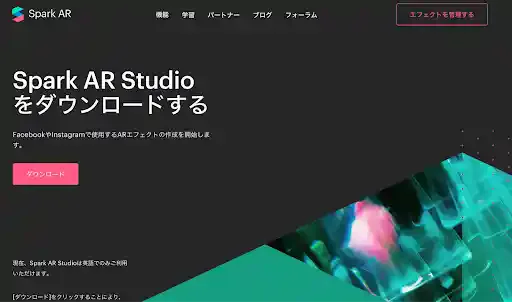目次

出典: pixta.jp
現在インスタグラムでは、AR技術によるエフェクトが話題です。ARエフェクトを活用すると、ストーリーやビデオチャットなどにさまざまな演出を加えられます。本記事では、ARエフェクトの作り方から楽しみ方までを詳しく解説。インスタ運用の参考にしてみてください!
ARエフェクトとは?

出典: pixta.jp
ARとはAugmented Realityの略称で、日本語では「拡張現実」と呼ばれています。「拡張現実」とは、現実世界をコンピューターによって拡張すること、もしくは拡張された現実世界のことを指し、その中でも仮想の映像を現実世界に上乗せする技術が注目されています。
ARエフェクトを使ったインスタの楽しみ方
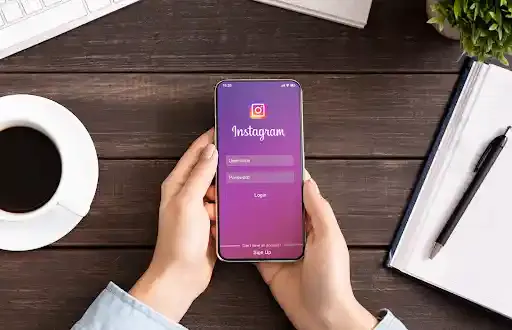
出典: pixta.jp
インスタには、カメラにARエフェクト機能が付いており、見慣れた日常風景をAR技術によって魅力的に装飾できます。好きなキャラクターになりきったり、画面全体を華やかにデコレーションしたり、楽しみ方はさまざま。いつもの撮影クオリティーがぐんとアップします。ぜひ試してみましょう!
インスタのARエフェクトを利用するために準備するもの

出典: pixta.jp
インスタのデフォルト以外のARエフェクトを利用するためには、いくつか準備をしておくものがあります。いずれもインスタグラムのアカウントは必須です。
- PC…ソフトの使用に必要。(スマホだけではできない)
- Spark AR Studio…インスタにエフェクトを送信できるソフト。
- Facebookアカウント…Spark AR Studioにログインするのに必要。
- Instagramアカウント…必須です。
- Photoshopなどの画像編集ツール(任意)…細かい調整に利用。
ここでご紹介するSpark AR Studioのエフェクトは、リアルタイムの撮影にのみ使用可能です。つまり、端末に保存されている写真や動画のエフェクトには使用できないため注意しましょう。
インスタのARエフェクトの作り方
インスタのARエフェクトを作るにはPCが必要ですが、スマホはそばに置いてデータ受信をおこないながら進めることをおすすめします。
1. ソフトへのログイン
- PCにSpark AR Studioをダウンロード。(無料)
- Facebookのアカウントでログイン。
- 「New project」をクリックして編集画面にします。
2. 写真などのインポート

出典: pixta.jp
- 左下に小さく表示されている「+Add Assets」をクリック。
- 「Import from Computer」クリックして画像などを取り込みます。
3. ARエフェクト処理

出典: pixta.jp
- 左上にある「+Add Object」をクリックし、「Facetracker」をクリック。
- 再度「+Add object」をクリックし、「FaceMesh」を選択。
- 「Facemesh」を選択した状態で、右側にある「Materials」の「+」をクリックし「Create new materials」でマテリアルを追加します。
- 「 Material」を選択した状態で、右側の「Texture」からマテリアルの色などの変更が可能。
4. SNSへのデータ送信
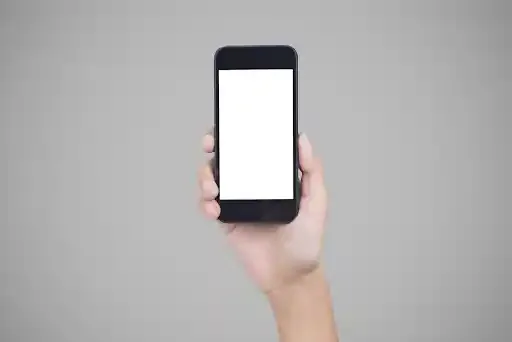
出典: pixta.jp
- 左側の「Test on Device」を選び、Instagramの「Send」をクリックします。
- インスタに送信し完了です。
インスタでのARエフェクトの遊び方を5つご紹介

出典: pixta.jp
インスタでARエフェクトを使った遊び方を5つご紹介します。1度覚えてしまえば簡単にできることばかりなので、ぜひ試してみてください!
1. リアルタイムでエフェクトを使用したストーリーを撮影する
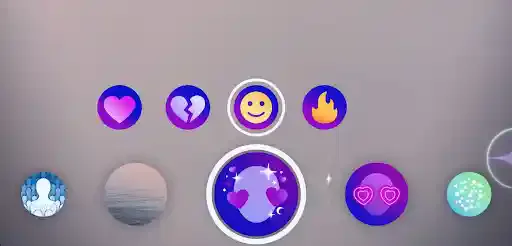
出典: グリーニュースプラス編集部
エフェクトを使用したリアルタイムのストーリー撮影はとても簡単。ストーリーの投稿画面を開き、画面下部にあるエフェクトの中から好きなエフェクトを選びます。準備ができたら中央の撮影ボタン(タップすれば写真撮影、長押しすると動画撮影)を押しましょう!
デフォルトで50種類のエフェクトが使用できますが、左にスワイプしていき「エフェクトをチェック」をタップすると、Spark AR Studioのさまざまなエフェクトも楽しめます!
2. カメラロールの写真や動画にエフェクトを加える
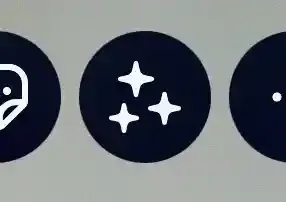
出典: グリーニュースプラス編集部
カメラロールの写真や動画にエフェクトを加える場合は、ストーリーの投稿画面を開き、端末に保存している写真や動画の中から、ストーリーに投稿したいものを選んでください。
写真や動画が決まったら、画面上部にある「キラキラマーク」をタップします。デフォルトで使える50種類ものエフェクトの中から、お気に入りのものを選びましょう。
3. リールにエフェクトを加える

出典: pixta.jp
最近インスタで話題のリールにもエフェクトを使えます。エフェクトをうまく使いこなして魅力的なリールを作成してみてください。より多くの人にアプローチできるでしょう!
インスタアプリのカメラを使用する場合
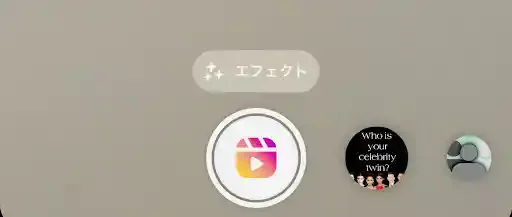
出典: グリーニュースプラス編集部
インスタアプリのカメラでエフェクトを使ったリールを作るには、リール投稿画面中央の「エフェクト」をタップします。
画面下にエフェクトの候補が表示されるので、好きなものを選びましょう。
端末内にある写真や動画を使用する場合
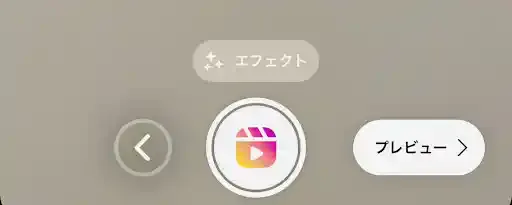
出典: グリーニュースプラス編集部
端末内にある写真や動画を使ってリールを作成する場合は、リール投稿画面の左下にある四角い窓をタップし、端末内にある写真や動画からリールに使うものを選択します。
写真や動画が決まったら、「プレビュー」に進み、画面上部の「キラキラマーク」をタップして、候補の中から好きなエフェクトを選びましょう。
4. ビデオ通話にエフェクトを使う

出典: pixta.jp
ビデオ通話でもエフェクトを使って会話を楽しめます。やり方はとても簡単で、ビデオ通話画面で、「エフェクト」をタップし、好みのエフェクトを選ぶだけです。
背景を隠すエフェクトもあるので、部屋を見せたくない場合などに使いましょう。ビデオ通話中に画面下の「グループエフェクト」をタップすれば、通話者全員に同じエフェクトを使うこともできます!
5. インスタライブ配信にエフェクトを使う

出典: pixta.jp
インスタライブ配信にも、もちろんエフェクトを使えます。インスタライブのライブボタンを押したら、画面右側メニューの「ニコちゃんマーク」をタップしてください。
画面下にエフェクトの候補がでてくるので、好きなものを選びましょう!
インスタのARエフェクトを使う3つのメリット

出典: pixta.jp
インスタのARエフェクトを使う3つのメリットをご紹介します。AR技術を使えば、インスタでできることがどんどん増えていくので、積極的に楽しんでいきましょう!
1. 遊べる

出典: pixta.jp
撮影時にエフェクトを使用すると、視覚的に楽しい写真が出来上がります!頭に動物の耳をつけたり、蝶々を飛ばしたり、ハートやキラキラでアレンジしたり、遊び方はさまざま。
人物だけでなく背景にもエフェクトは使用できるので、自分好みの素敵なオリジナル写真を作ってみてください!
2. 試着できる

出典: pixta.jp
インスタのAR技術によって、洋服や小物アイテムなどを実際に試着しているかのような擬似体験もできます。
自分1人で手軽に購入後のイメージを試せるので、お買い物に役立つでしょう!
3. 話題やファンを作れる

出典: pixta.jp
インスタにおいてエフェクトを駆使した投稿をすることは、話題性やファンを増やすことにも繋がります。その他のインスタアカウントと差をつけ、人を惹きつけるオリジナル投稿に力を入れてみてください!
インスタのARエフェクトを使いこなそう!

出典: pixta.jp
今回は、インスタで話題になっている、ARエフェクトの作り方や楽しみ方をご紹介しました。AR技術は、今後、さらに伸びていく分野だといわれています。最新AR技術を使いこなして、インスタグラムのアカウントをより充実させていきましょう!
その他、インスタの使い方についてはこちらの記事にまとめているので、併せてご覧ください。
※画像は全てイメージです。
※記事内の情報は、グリーニュースプラス編集部の調査結果(2022年4月)に基づいたものです。
記事をシェアする